win7电脑打开图片提示位于不可用的位置怎么解决
更新日期:2024-03-22 10:27:33
来源:投稿
手机扫码继续观看

有win7系统用户想要打开桌面图片的时候,却遇到提示图片已被删除或者位于不可用的位置,这样就无法打开图片了,该怎么办呢,本教程就给大家分享一下win7电脑打开图片提示位于不可用的位置的具体解决步骤。
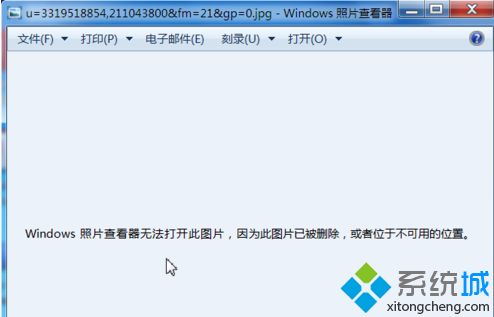
1、在开始框内输入regedit;打开注册表编辑器。
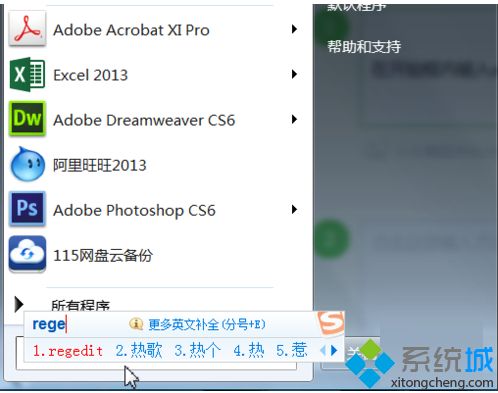
2、桌面文件夹的完整注册表路径是这个,如果不想一步一步的看图,就直接跳过。HKEY_CURRENT_USER\Software\Microsoft\Windows\CurrentVersion\Explorer\ User Shell Folders,如下图所示:找到:HKEY_CURRENT_USER
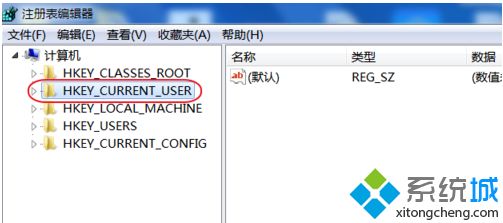
3、找到桌面的注册表项desktop,双击desktop打开注册表。(要是注册表空白的话需要改为系统默认的,这时你复制下面这个值就可以:%USERPROFILE%\Desktop)
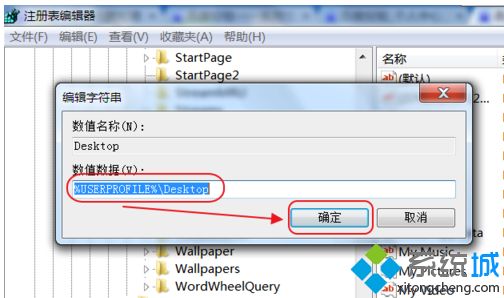
上述就是win7电脑打开图片提示位于不可用的位置的详细步骤,只需要修改一下注册表即可解决这个问题。
该文章是否有帮助到您?
常见问题
- monterey12.1正式版无法检测更新详情0次
- zui13更新计划详细介绍0次
- 优麒麟u盘安装详细教程0次
- 优麒麟和银河麒麟区别详细介绍0次
- monterey屏幕镜像使用教程0次
- monterey关闭sip教程0次
- 优麒麟操作系统详细评测0次
- monterey支持多设备互动吗详情0次
- 优麒麟中文设置教程0次
- monterey和bigsur区别详细介绍0次
系统下载排行
周
月
其他人正在下载
更多
安卓下载
更多
手机上观看
![]() 扫码手机上观看
扫码手机上观看
下一个:
U盘重装视频










